Microsoft Word มีเครื่องตรวจตัวสะกดในตัวที่ช่วยแก้ไขข้อผิดพลาดในการสะกดและไวยากรณ์ในขณะที่คุณพิมพ์ ต่อไปนี้เป็นวิธีเปิดหรือปิดการตรวจตัวสะกดใน Microsoft Word
เช่นเดียวกับโปรแกรมประมวลผลคำที่ดี Microsoft Word มีเครื่องตรวจตัวสะกดในตัว ที่จริงแล้วมันถูกเปิดใช้งานตามค่าเริ่มต้น ขณะที่คุณพิมพ์ ระบบจะเน้นข้อผิดพลาดในการสะกดของคุณด้วยเส้นหยักสีแดง และข้อผิดพลาดด้านไวยากรณ์ด้วยเส้นสีน้ำเงินคู่โดยอัตโนมัติ นอกจากนี้ Word ยังมีคุณลักษณะการแก้ไขอัตโนมัติที่จะแก้ไขข้อผิดพลาดในการสะกดและปัญหาไวยากรณ์ทั่วไปโดยอัตโนมัติ เช่น การใช้อักษรตัวพิมพ์ใหญ่
แม้ว่าคุณลักษณะเหล่านี้จะมีประโยชน์ แต่อาจมีบางครั้งที่คุณต้องการปิดการตรวจตัวสะกดของ Word ตัวอย่างเช่น คุณอาจต้องการตรวจสอบการสะกดและไวยากรณ์ด้วยตนเองระหว่างการแก้ไข หรือใช้เครื่องมือของบุคคลที่สาม เช่น Grammarly ในทางกลับกัน หากคุณสงสัยว่าเหตุใด Word จึงไม่เน้นข้อผิดพลาดในการสะกดและไวยากรณ์ของคุณ คุณอาจต้อง เปิดคุณลักษณะตรวจสอบการสะกดใน Word ด้วยตนเอง โชคดีที่งานทั้งสองนี้ทำได้ง่ายมาก
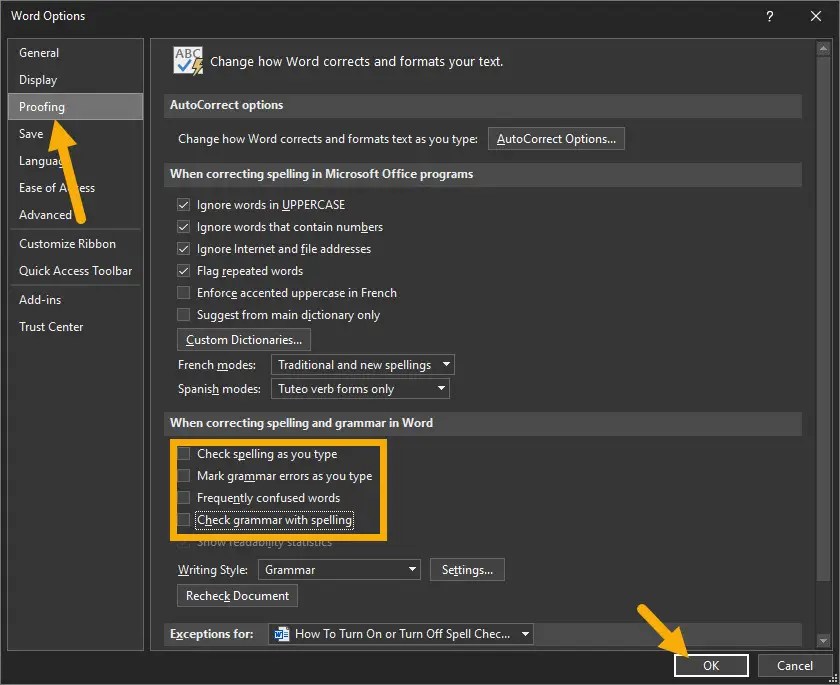
ในคำแนะนำที่ง่ายและรวดเร็วนี้ ฉันจะแสดงขั้นตอนในการเปิดและปิดการสะกดคำใน Microsoft Word สำหรับ Windows และเวิร์ดออนไลน์ มาเริ่มกันเลย
ขั้นตอนในการปิดการตรวจตัวสะกดใน Microsoft Word สำหรับ Windows
หากคุณไม่ต้องการให้ Microsoft Word เน้นข้อผิดพลาดในการสะกดและไวยากรณ์ ให้ทำตามขั้นตอนด้านล่าง ซึ่งจะแนะนำคุณในการปิดใช้งานการตรวจตัวสะกดใน Word สำหรับ Windows
เปิดเอกสาร Word (.doc หรือ.docx) คลิกแท็บ “ไฟล์“ในเมนูริบบิ้นด้านบน คลิก “ตัวเลือก“บนแถบด้านข้าง ไปที่แท็บ “การพิสูจน์อักษร“บนแถบด้านข้างยกเลิกการเลือก ตัวเลือกต่อไปนี้ตรวจสอบการสะกดในขณะที่คุณ พิมพ์.ทำเครื่องหมายข้อผิดพลาดด้านไวยากรณ์ขณะที่คุณพิมพ์.คำที่สับสนบ่อยครั้ง.ตรวจสอบไวยากรณ์ด้วยการสะกดคำ.คลิก “ตกลง“เพื่อบันทึกการเปลี่ยนแปลงรีสตาร์ทแอปพลิเคชัน Word ด้วยเหตุนี้ คุณได้ปิดใช้งานการตรวจสอบตัวสะกดใน Microsoft Word สำหรับ Windows
หมายเหตุ: หากต้องการปิดใช้งานการแก้ไขอัตโนมัติใน Microsoft ให้ยกเลิกการเลือก ช่องทำเครื่องหมายทั้งหมดใต้ส่วน”เมื่อแก้ไขการสะกดในโปรแกรม Microsoft Office”ในแท็บ”การพิสูจน์อักษร”ของตัวเลือก Word
หมายเหตุ: แม้หลังจากปิดใช้งานคุณลักษณะตรวจสอบการสะกดแล้ว คุณยังคงสามารถเข้าถึงได้ทุกเมื่อที่คุณต้องการโดยการเพิ่มไอคอนตรวจสอบการสะกดและไวยากรณ์ลงในแถบเครื่องมือการเข้าถึงด่วน เมื่อเพิ่มแล้ว การคลิกที่ไอคอนจะไฮไลต์การสะกดและไวยากรณ์ที่ผิดพลาดทั้งหมด
ขั้นตอนในการเปิดการตรวจการสะกดใน Microsoft Word สำหรับ Windows
หากต้องการให้ Microsoft Word เน้นการสะกดและไวยากรณ์ที่ผิดพลาด ให้ทำตามขั้นตอนด้านล่างเพื่อเปิดใช้งานการตรวจสอบการสะกด
เปิดเอกสาร Word (.doc หรือ.docx) คลิกแท็บ “ไฟล์“ในเมนู Ribbon ด้านบน คลิก “ตัวเลือก“บนแถบด้านข้าง ไปที่แท็บ “การพิสูจน์อักษร“บนแถบด้านข้างเลือก ตัวเลือกต่อไปนี้ตรวจสอบการสะกดขณะที่คุณพิมพ์.ทำเครื่องหมายข้อผิดพลาดทางไวยากรณ์ขณะที่คุณพิมพ์.คำที่สับสนบ่อย.ตรวจสอบไวยากรณ์ด้วยการสะกดคำ.คลิก “ตกลง“เพื่อบันทึก การเปลี่ยนแปลงรีสตาร์ทแอปพลิเคชัน Word ด้วยเหตุนี้ คุณจึงเปิดใช้งานการตรวจตัวสะกดใน Microsoft Word สำหรับ Windows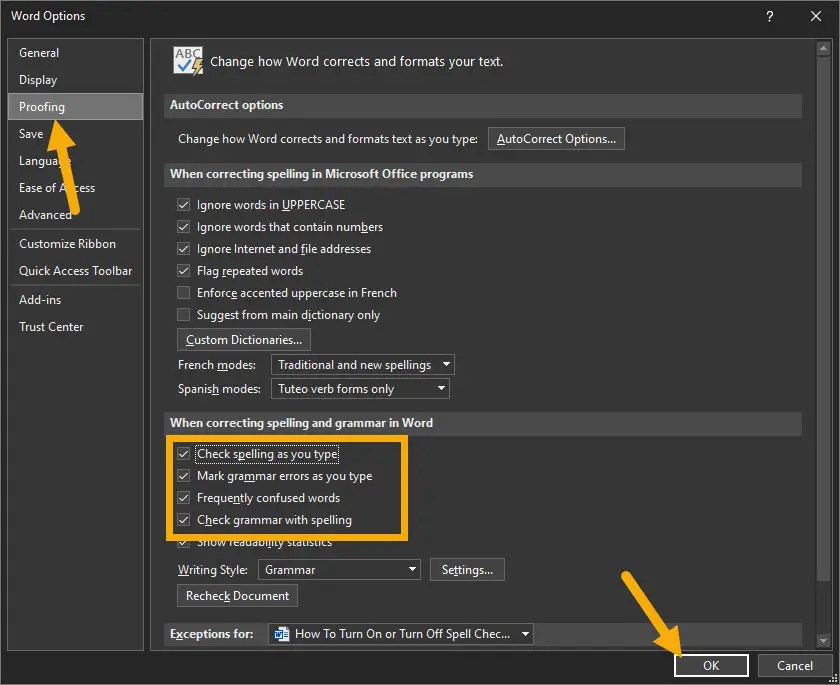
เปิดใช้งาน หรือปิดใช้งานการตรวจตัวสะกดใน Word Online
เช่นเดียวกับ Microsoft Word สำหรับ Windows คุณยังสามารถเปิดหรือปิดการตรวจตัวสะกดใน Word Online ได้อีกด้วย โดยทำตามขั้นตอนต่อไปนี้
เปิดเบราว์เซอร์ที่คุณเลือก เปิด Word Online ในเบราว์เซอร์ สร้าง เอกสารเปล่าใหม่ หรือ เปิดเอกสารที่มีอยู่ ในแถบค้นหาด้านบน ให้พิมพ์ “การตั้งค่าตัวแก้ไข“แล้วคลิกตัวเลือกจากผลการค้นหา เปิดหรือปิด “การสะกดคำ“สลับ เปิดหรือปิดปุ่มสลับ “ไวยากรณ์“คลิก “ตกลง“เพื่อบันทึกการเปลี่ยนแปลง ด้วยเหตุนี้ คุณจึง เปิดหรือปิดใช้งาน การตรวจสอบการสะกดและไวยากรณ์ใน Word Online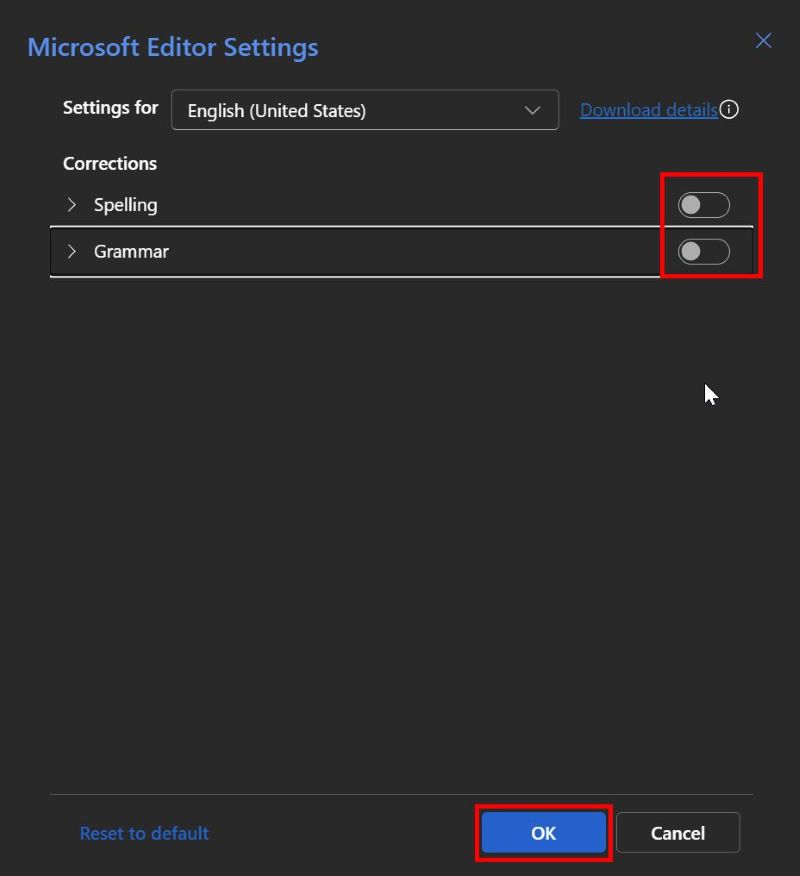
–
นั่นคือทั้งหมด การเปิดหรือปิดการตรวจการสะกดใน Word สำหรับ Windows และ Word Online ทำได้ง่ายมาก หากคุณมีคำถามหรือต้องการความช่วยเหลือ แสดงความคิดเห็นด้านล่าง ฉันยินดีที่จะช่วยเหลือ


